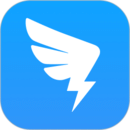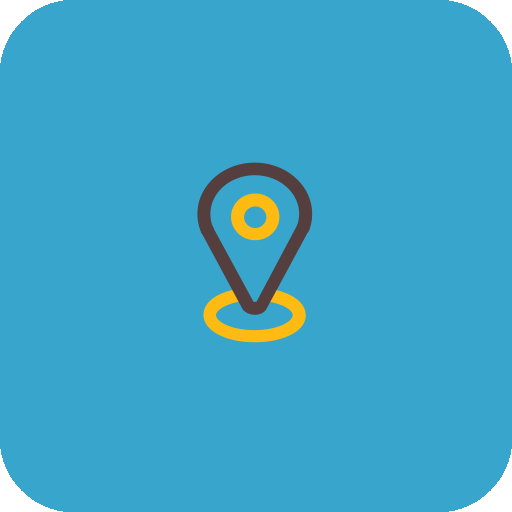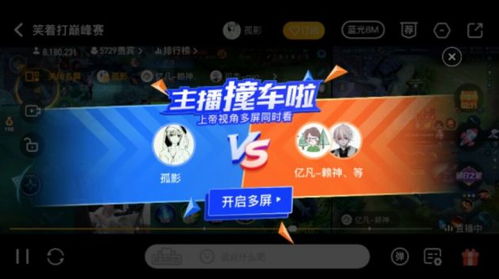如何实现钉钉多设备同类型同步登录?
钉钉如何设置多个同类型设备同时登录?
在快节奏的现代工作中,我们使用钉钉进行日常沟通和协作的频率越来越高。无论是远程办公还是团队会议,钉钉已经成为我们不可或缺的工具。然而,对于很多用户来说,有时需要在多个设备上同时登录钉钉,特别是在不同设备间切换频繁时,显得尤为不便。那么,有没有办法让钉钉在多个同类型设备(如手机或电脑)上同时登录呢?答案是肯定的,不过需要注意的是,这个功能在钉钉标准版中是不支持的,需要升级到专业版或专属版才能使用。

接下来,我将详细介绍如何在支持的设备上设置多个同类型设备同时登录钉钉,让您的办公体验更加便捷。
一、准备工作
首先,您需要确认自己的钉钉账号是否开通了专业版或专属版。若尚未开通,可以通过钉钉官方网站或客户端的相关渠道进行升级。升级后,您将能够享受更多高级功能,包括多个同类型设备同时登录。
二、手机钉钉设置步骤
对于手机用户来说,设置多个同类型设备同时登录的过程十分简单。以下是详细的操作步骤:
1. 进入钉钉APP
首先,在手机上打开钉钉APP,并确保已登录您的账号。
2. 点击左上角图标
在钉钉的主界面,点击左上角的头像图标,进入个人中心。
3. 进入“设置与隐私”
在个人中心页面中,找到并点击“设置与隐私”选项。
4. 进入“通用”设置
在“设置与隐私”页面中,继续向下滚动,找到并点击“通用”选项。
5. 开启“多个同类型设备同时登录”
在“通用”页面中,您将看到一个名为“多个同类型设备同时登录”的选项。点击这个选项后面的按钮,将其开启。
至此,您已经成功在手机钉钉上设置了多个同类型设备同时登录的功能。
三、电脑钉钉设置步骤
对于电脑用户来说,设置过程同样简便。以下是电脑钉钉的设置步骤:
1. 打开钉钉客户端
在电脑上打开钉钉客户端,并登录您的账号。
2. 进入“设置”
在钉钉的主界面,点击右上角的齿轮图标(设置按钮),进入设置界面。
3. 找到“通用”选项
在设置界面中,找到并点击“通用”选项。
4. 开启“多个同类型设备同时登录”
在“通用”选项中,您将看到一个名为“多个同类型设备同时登录”的开关。点击这个开关,将其打开。
至此,您已经成功在电脑钉钉上设置了多个同类型设备同时登录的功能。
四、注意事项
在设置多个同类型设备同时登录时,有几点需要注意:
1. 设备数量限制
开启多个同类型设备同时登录后,您最多可以在5台手机、5台PC和5台平板上同时登录。超过这个数量,系统将不允许新设备登录,直到您退出部分已登录的设备。
2. 账号安全
虽然多个设备同时登录带来了便捷性,但也增加了账号的安全风险。建议您在每个设备上设置不同的登录密码,并定期更换密码,确保账号安全。
3. 版本要求
该功能要求您的钉钉客户端版本支持多设备登录。如果您的钉钉版本过低,可能需要更新到最新版本才能使用此功能。
4. 专业版权益
多个同类型设备同时登录功能是钉钉专业版和专属版的权益之一。如果您使用的是标准版,可能需要升级到专业版或专属版才能享受此功能。
5. 功能冲突
在某些情况下,多个同类型设备同时登录功能可能与钉钉的其他功能发生冲突。例如,如果您的钉钉账号在另一台设备上被登录且处于“离线模式”,则您可能无法在该设备上接收到实时消息。因此,在设置多个设备同时登录时,请确保了解并处理好这些潜在的冲突。
五、常见问题解答
1. 问:我已经开启了多个同类型设备同时登录功能,但为什么在新设备上无法登录?
答:这可能是因为您的设备数量已达到上限(5台手机+5台PC+5台平板)。请退出部分已登录的设备,然后尝试在新设备上登录。
2. 问:我在手机上开启了多个同类型设备同时登录功能,但在电脑上却无法找到该选项?
答:这可能是因为您的钉钉电脑客户端版本过低,不支持该功能。请尝试更新到最新版本,然后查看是否出现该选项。
3. 问:我在多个设备上同时登录后,为什么无法接收到实时消息?
答:这可能是因为您的账号在另一台设备上被设置为“离线模式”。请检查该设备的登录状态,并将其更
- 上一篇: 如何查看和了解支付宝账号的格式及账户名?
- 下一篇: 如何更换微信皮肤与主题
-
 钉钉一个账号怎样实现两台设备同时登录?资讯攻略11-10
钉钉一个账号怎样实现两台设备同时登录?资讯攻略11-10 -
 钉钉账号能否在两台设备上同时登录?资讯攻略11-10
钉钉账号能否在两台设备上同时登录?资讯攻略11-10 -
 钉钉怎样实现两部手机同时登录?资讯攻略11-13
钉钉怎样实现两部手机同时登录?资讯攻略11-13 -
 轻松学会:如何登录钉钉网页版资讯攻略11-01
轻松学会:如何登录钉钉网页版资讯攻略11-01 -
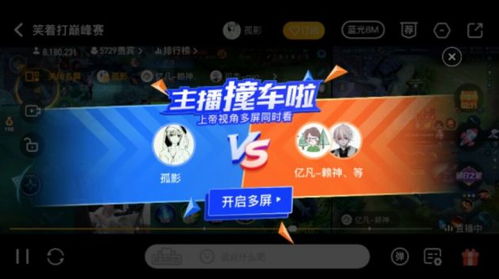 虎牙直播:实现多屏同步观看的技巧资讯攻略11-29
虎牙直播:实现多屏同步观看的技巧资讯攻略11-29 -
 腾讯视频会员共享秘籍:轻松实现两台手机同步享用资讯攻略11-30
腾讯视频会员共享秘籍:轻松实现两台手机同步享用资讯攻略11-30